Jak naprawić „plik biblioteki iTunes nie można zapisać” w systemie Windows 10

- 2772
- 587
- Seweryn Augustyniak
Jeśli używasz iTunes w systemie Windows 10, być może napotykasz dziwny błąd, który nieustannie wyskakuje i uniemożliwia pobieranie dowolnych mediów na lokalny komputer.
W tym przypadku mówię konkretnie o systemie Windows 10 i najprawdopodobniej po niedawnym zaktualizowaniu systemu Windows 10 do najnowszej wersji. Gogogowałem i prawie każda strona powiedziała mi, że to jakiś problem z uprawnieniami z folderem medialnym iTunes i że musiałem zresetować uprawnienia lub utworzyć nową bibliotekę, aby wszystko działało ponownie.
Spis treści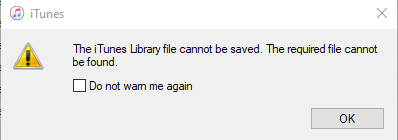 Nie można zapisać plik biblioteki iTunes. Nie można znaleźć wymaganego pliku.
Nie można zapisać plik biblioteki iTunes. Nie można znaleźć wymaganego pliku. Ponadto, próbując pobrać utwór na mój komputer z iCloud Music, dostałem podobny, ale niewielki inny błąd.
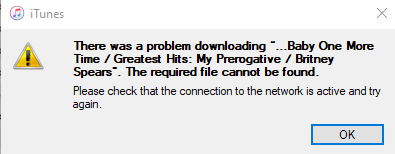 Był problem pobierania x. Nie można znaleźć wymaganego pliku.
Był problem pobierania x. Nie można znaleźć wymaganego pliku. Dostęp do systemu folderu systemu Windows 10
Dzięki kontrolowanemu dostępowi do folderu w systemie Windows 10, zasadniczo zapobiegasz pisaniu żadnego programu do domyślnych folderów w systemie Windows, takich jak dokumenty, zdjęcia, filmy, muzyka itp. Musisz ręcznie wyrażać pozwolenie na każdy program, który musi napisać do tych katalogów.
Na szczęście, gdy aplikacja próbuje uzyskać dostęp do folderu i została zablokowana, pojawia się na niedawno zablokowanej liście i możesz po prostu wybrać ją, aby uzyskać dostęp.
Najpierw kliknij Początek i wtedy Ustawienia.
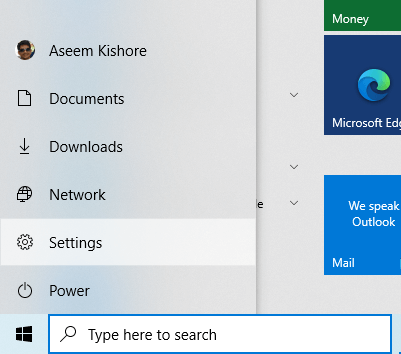
Następnie kliknij Aktualizacja i bezpieczeństwo.
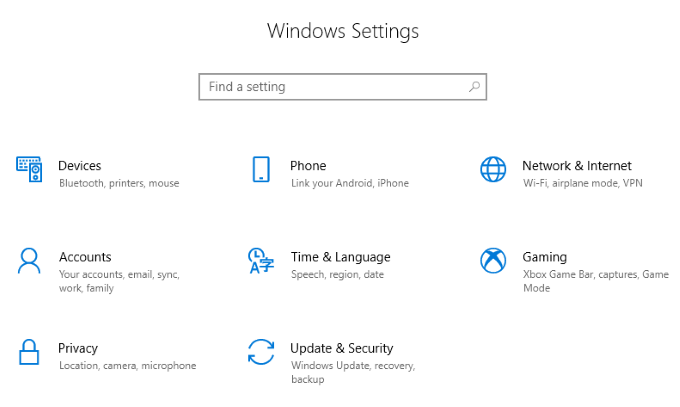
W kolumnie po lewej stronie kliknij Bezpieczeństwo systemu Windows. W następującym prawym panelu kliknij Otwórz bezpieczeństwo systemu Windows przycisk.
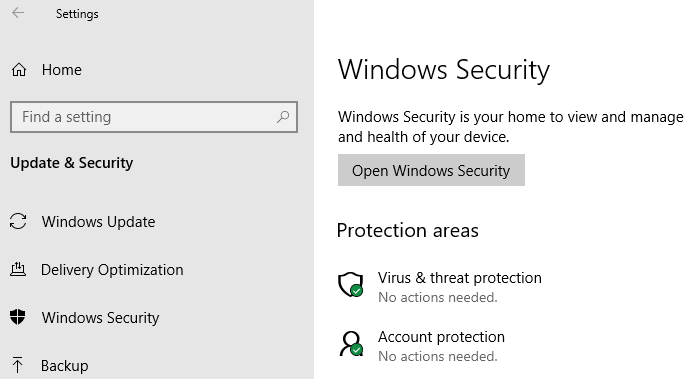
Teraz kliknij Wirus i ochrona przed zagrożeniem w prawym lub lewym panelu.
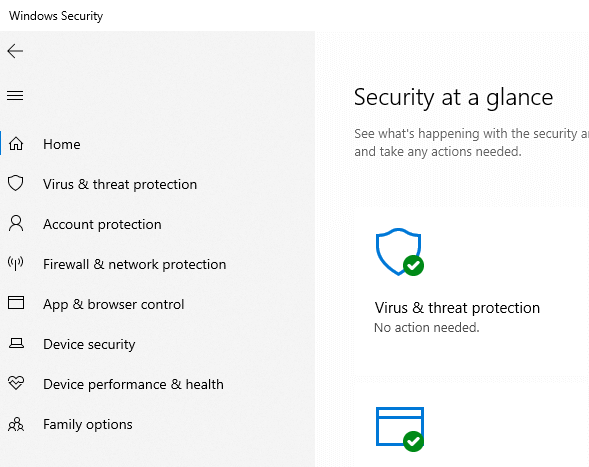
W prawym okienku przewiń w dół, aż zobaczysz Zarządzaj ustawieniami link pod Ustawienia ochrony wirusa i zagrożenia nagłówek.
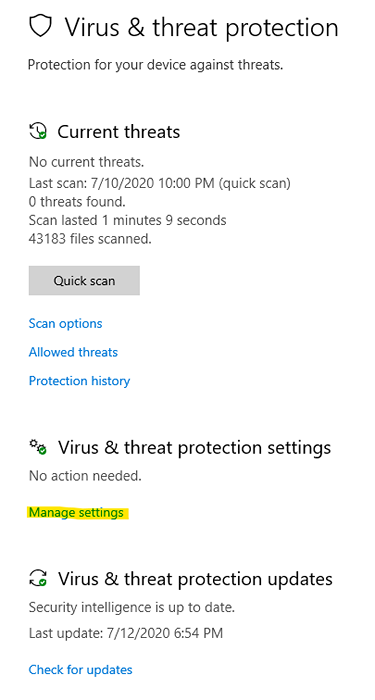
Zobaczysz tutaj wiele różnych opcji, ale przewijaj w dół, aż dotrzesz Dostępny dostęp do folderu i kliknij link zarządzaj.
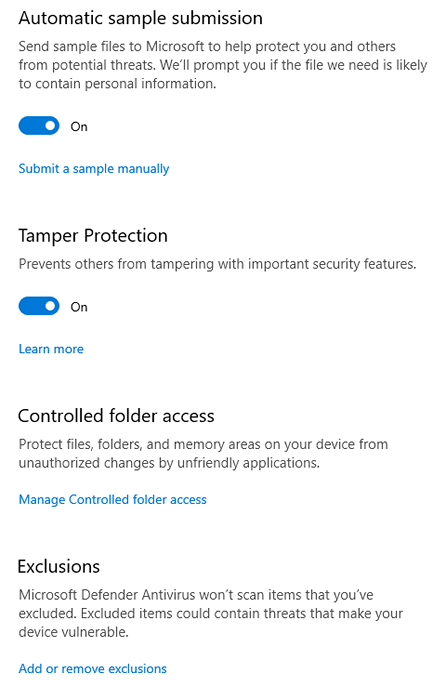
Kliknij link Zezwalaj na aplikację za pośrednictwem sterowanego dostępu do folderu.
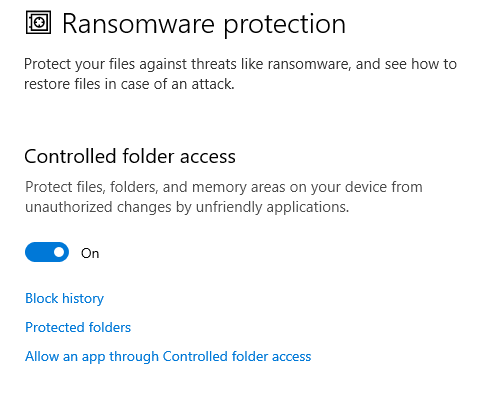
Otrzymasz wyskakujące okienko z pytaniem, czy chcesz pozwolić tej aplikacji na wprowadzenie zmian w komputerze. Kliknij Tak. Tutaj zobaczysz listę aplikacji i ich ścieżki, które otrzymali dostęp.
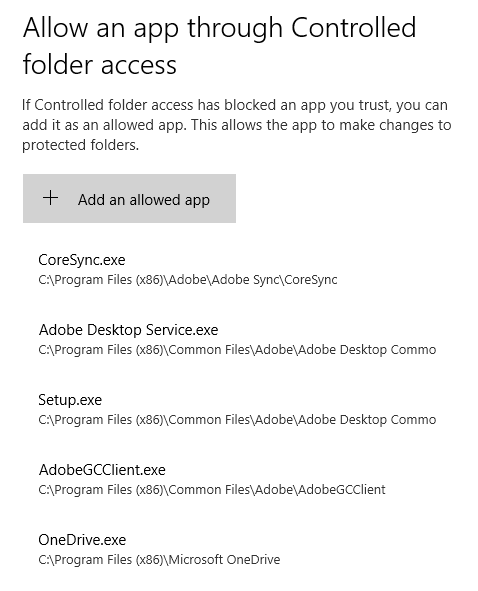
Śmiało i kliknij Dodaj dozwolony przycisk aplikacji na górze. Po kliknięciu go zobaczysz opcję, która zatytułowana Niedawno zablokowane aplikacje.
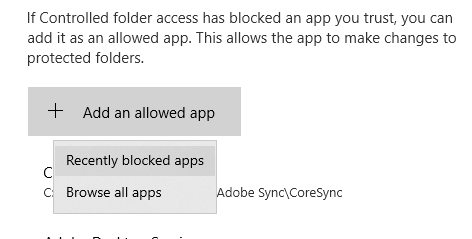
Jeśli właśnie zamkniesz iTunes, powinieneś zobaczyć, że najlepszą aplikacją będzie plik wykonywalny iTunes (iTunes.exe). Jeśli nie, możesz ponownie otworzyć iTunes i pozwolić, aby błąd wyskoczył, a następnie wrócić do tego okna. Lub możesz po prostu kliknąć Przeglądaj wszystkie aplikacje i ręcznie przejdź do pliku EXE.
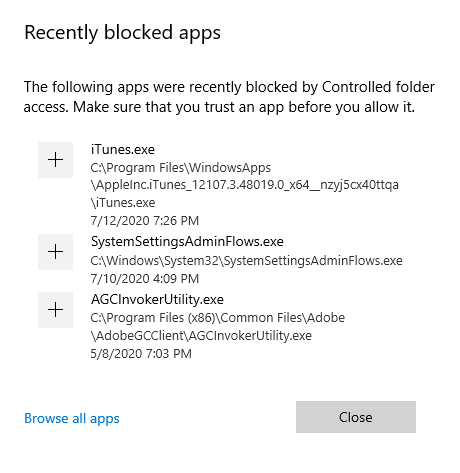
Po prostu kliknij + przycisk, aby dodać aplikację, a następnie kliknij Zamknąć. Teraz śmiało i otwórz iTunes, a twój błąd zniknie! Uff! To było wiele kroków, ale na szczęście musisz to zrobić tylko raz.
Dobrym pomysłem jest również przejść przez tę niedawno zablokowaną listę i zapewnić dostęp do każdej innej aplikacji, która Twoim zdaniem jest nieprawidłowo zablokowana. Ma tendencję do blokowania wielu oprogramowania Adobe. Mam nadzieję, że to naprawiło twój problem. Jeśli nie, daj nam znać w komentarzach.

